-
win7专用DR.com宽带认证客户端登录工具
v3.72 绿色版
-
- 软件大小:1007KB
- 软件语言:中文
- 软件类型:国产软件 / 拨号计时
- 软件授权:免费软件
- 更新时间:2019-05-22 17:43
- 软件等级:

- 应用平台:WinXP, Win7, Win8, Win10
- 软件官网:https://www.itmop.com/
相关软件

amnoon宽带认证客户端官方版_附安朗拨号软件
2.7M/中文/10.0

Dr.COM 宽带认证客户端v3.73 官方正式版_支
1.8M/中文/10.0

dr.com宽带认证客户端破解版v5.2.0 绿色版
946KB/中文/7.5

DrCom宽带认证客户端最新版
4.8M/中文/10.0

深澜Srun3000宽带认证客户端v1.01 安卓版
240KB/中文/10.0
软件介绍人气软件精品推荐相关文章网友评论下载地址
-
Dr.COM宽带认证客户端这款软件本来是不支持win7系统的,但是小编今天带来的版本是经过优化后兼容win7系统的,软件为纯净绿色版拨号即可上网,有需要的朋友快来IT猫扑下载吧。
dr.com宽带认证客户端介绍
Dr.COM宽带认证客户端软件一直以来都不支持windows7系统的,不过庞大的网民里终究有高手,发布了这个完全兼容windows7系统的win7专用DR.com宽带登录认证客户端,希望大家喜欢!经本站测试了一下,发现Vista也可以用,我们学校就是用DR.COM拨号上网的,试了一下真的可以用。
如果还不行,你可以选择下xp的兼容模式。右键点击drcom-属性--兼容性--兼容模式--xp--确定。这样应该就行了。
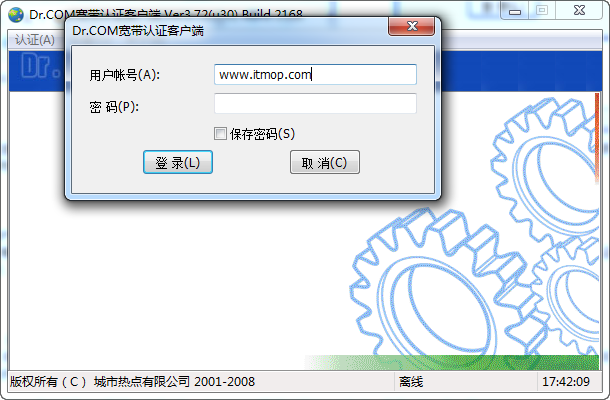
特色介绍
1、启用自动弹出消息窗:该功能设置启用后,当信息发布新的消息,客户端收到时自动激活并显示客户端程序
2、启用自动登录模式:该设置模式启用的生效前提条件是必须以前运行客户端登录时选择了"保存密码"的选项。当该模式启用后,运行客户端程序,不用显示登录窗口,直接显示登录认证结果。当登录认证成功显示登录认证信息,否则显示登录超时的信息
3、登录成功后自动最小化:该功能启用设置后,当客户登录认证成功后,自动将客户端程序窗体最小化。
ARP防火墙:
此菜单功能提供了恢复防火墙初始设置、防火墙设置、查看防火墙状态、清空ARP表以及查看ARP表的功能,ARP防火墙下拉菜单。
1、恢复防火墙初始设置:该功能方便恢复防火墙的初始默认保护级别。当功能点击后,系统自动将保护级别设置为默认的保护级别:中级保护,并使用默认级别进行拦截ARP操作,弹出如下图所示的窗体。
2、防火墙设置:该设置点击后显示防火墙设置窗体如下图,该窗体中允许选择适配器设置并应用保护安全级别、恢复初始设置和关闭控制窗口的功能。
其中
1)选择要设置的适配器以及保护级别后,点击[应用安全级别]按纽则保存并应用选择网络适配器的选择级别。系统对该适配器采用新的级别确认是否拦截以及如果拦截。
2)选择要设置的适配器,点击[恢复初始设置]后系统恢复到默认的保护级别:中级保护。
3)当需要关闭该控制制窗口时,点击[关闭控制窗口]或窗体的关闭图标即可关闭该窗体。
3、查看防火墙状态:点击后能显示当前防火墙的拦截情况。
4、清空ARP表:点击后系统清空ARP表,清空后不做任何提示。但如果有打开查看ARP表窗体,只能看到清空的结果。
5、查看ARP表:点击后能打开ARP管理器的窗体,显示当前ARP表的内容。
-
更多>>软件截图
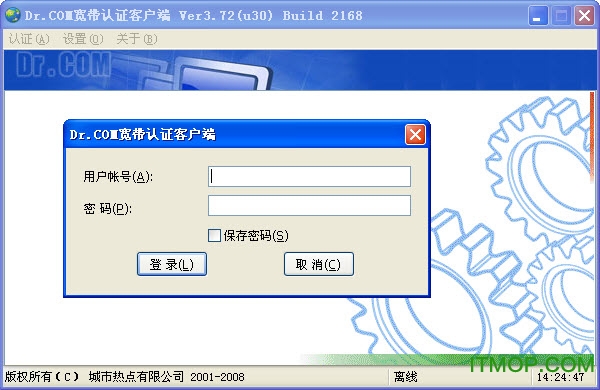
推荐软件

ADSL拔号助手 753KB
下载/中文/1v1.0 绿色免费版
中国电信宽带上网助手 26M
下载/中文/1v9.5.2103.1718 官方版
电信闪讯netkeeper电脑客户端 30.9M
下载/中文/2v5.3.9.5221 官方版
dr.com宽带认证客户端破解版 946KB
下载/中文/6v5.2.0 绿色版
星空极速(互联星空ADSL客户端拔号上网) 1.2M
下载/中文/2v2.5 绿色免安装版
Srun 3000深澜校园宽带客户端 1.8M
下载/中文/2v2019 官方最新版
四川天翼飞young校园客户端 9.6M
下载/中文/0v3.09 官方免费版
中国电信创翼校园客户端 6.8M
下载/中文/5v2.5 官方最新版
其他版本下载
精品推荐宽带认证客户端
 更多 (42个) >>宽带认证客户端宽带认证客户端下载专区提供各类不同的宽带认证计费系统下载,上各个大学的网认证客户端和宽带认证拨号软件,不同地区的宽带拨号客户端等等,其中最多也使用最广泛的包括:天翼飞young拨号器、天翼宽带上网客户端、锐捷
更多 (42个) >>宽带认证客户端宽带认证客户端下载专区提供各类不同的宽带认证计费系统下载,上各个大学的网认证客户端和宽带认证拨号软件,不同地区的宽带拨号客户端等等,其中最多也使用最广泛的包括:天翼飞young拨号器、天翼宽带上网客户端、锐捷
电信天翼宽带客户端14.9M
/中文/1
河南联通(原河南网通)宽带我世界客户端9.7M
/中文/2
浙江电信闪讯客户端34.2M
/中文/0
中国移动随e行wlan客户端7.0M
/中文/2
四川天翼飞young校园客户端9.6M
/中文/0
天翼飞young校园客户端6M
/中文/1
netkeeper(校园e信4.0)18.6M
/中文/8
湖北校园版e信客户端15.7M
/中文/1
电信数字校园拨号器28.1M
/中文/4
福建工程学院校园网锐捷认证客户端28.8M
/中文/3
相关文章
-
下载地址
-
win7专用DR.com宽带认证客户端登录工具 v3.72 绿色版
-
-
查看所有评论>>网友评论
-
更多>>猜你喜欢







